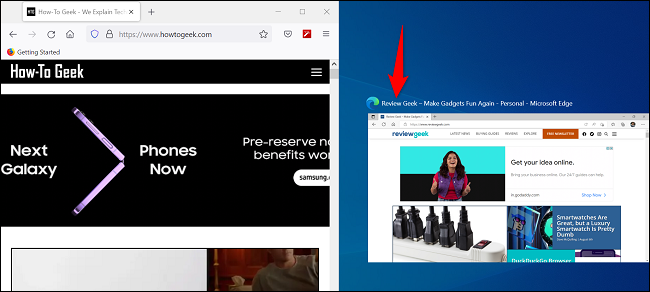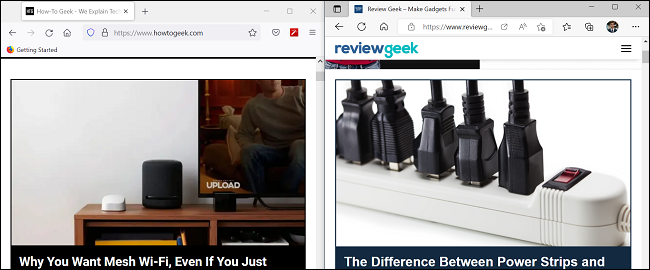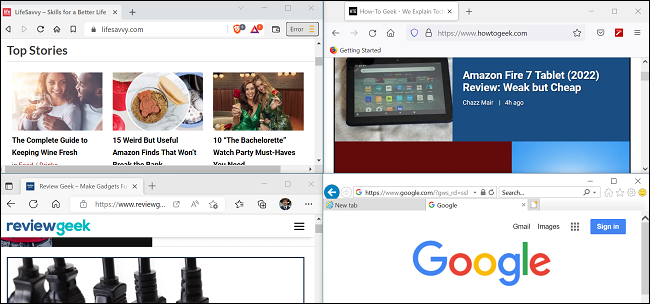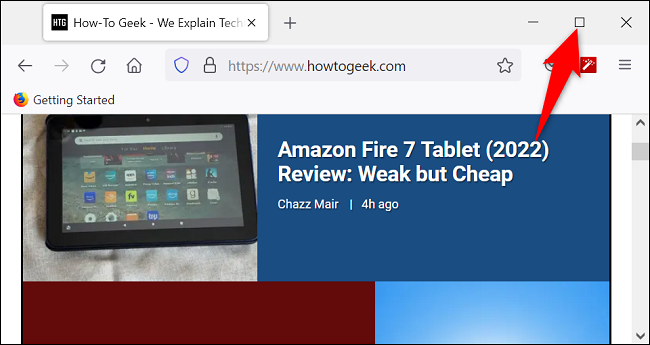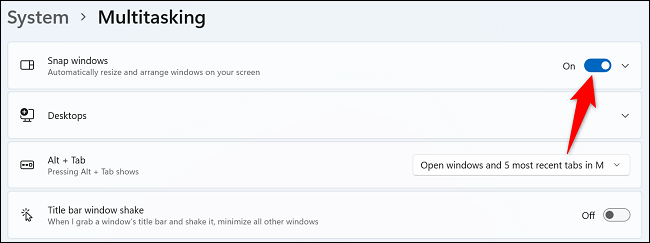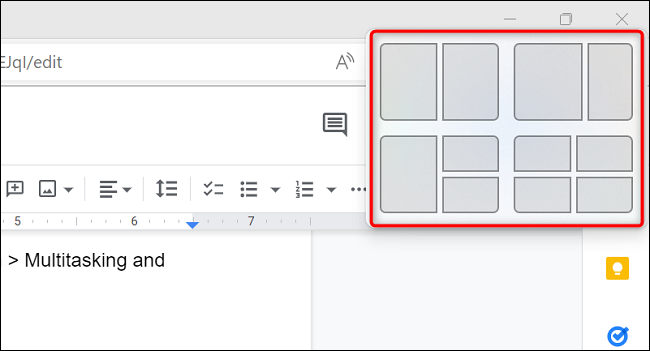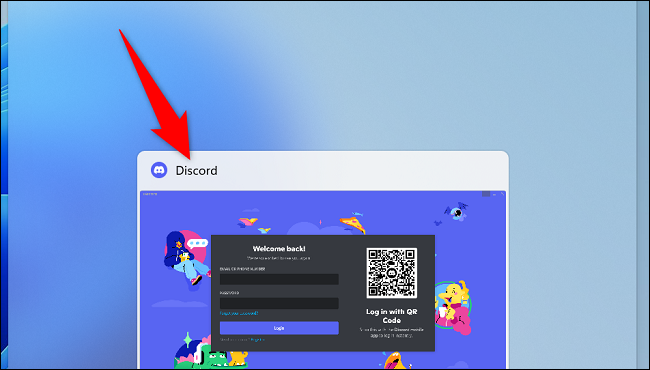ونڊوز 10 ۽ 11 ۾ اسڪرين کي ڪيئن ورهايو وڃي.
ونڊوز 10 ۽ ونڊوز 11 ۾ اسپلٽ اسڪرين فيچر سان، توهان پنهنجي اسڪرين تي هڪ ئي وقت ڪيترن ئي ائپس کي استعمال ڪري سگهو ٿا. توهان ايپس انسٽال ڪري سگهو ٿا اسڪرين جي ڪنارن ۽ ڪنارن تي. اسان توهان کي ڏيکارينداسين ته ڪيئن استعمال ڪجي Windows پيداواري خاصيت.
اتي ٻه طريقا آھن توھان پنھنجي پي سي تي اسڪرين کي ورهائي سگھو ٿا. ھڪڙو طريقو آھي ايپليڪيشن ونڊوز کي ڇڪڻ ۽ ان کي ڇڏي ڏيو، ٻيو طريقو استعمال ڪرڻ آهي ڪي بورڊ شارٽ ڪٽ . اسان وضاحت ڪنداسين ته ٻنهي طريقن کي ڪيئن استعمال ڪجي.
ونڊوز 10 تي اسڪرين کي ورهايو
توهان جي اسڪرين تي هڪ ئي وقت ٻه ائپس استعمال ڪرڻ لاء، پهرين ٻئي ائپس کي هلائڻ . اڳيون، پهرين ايپليڪيشن تي ڌيان ڏيو.
پنھنجي پھرين ائپ جي ٽائيٽل بار کي ڇڪيو (جيڪو "منٽ ڪريو" ۽ "بند ڪريو" اختيارن سان گڏ آھي) پاسي جي ڪنڊ ڏانھن جتي توھان پنھنجي ايپ رکڻ چاھيو ٿا. مثال طور، جيڪڏهن توهان پنهنجي ايپ کي اسڪرين جي کاٻي پاسي پن ڪرڻ چاهيو ٿا، ايپ جي ٽائيٽل بار کي کاٻي طرف ڇڪيو.
ونڊوز توهان کي ڏيکاريندو ته توهان جي ايپ ڪيئن نظر ايندي جڏهن توهان ان کي انسٽال ڪريو. هن نقطي تي، چيڪ آئوٽ کي وڃڻ ڏيو، ۽ توهان جي ايپ توهان جي چونڊيل هنڌ تي نصب ڪئي ويندي.
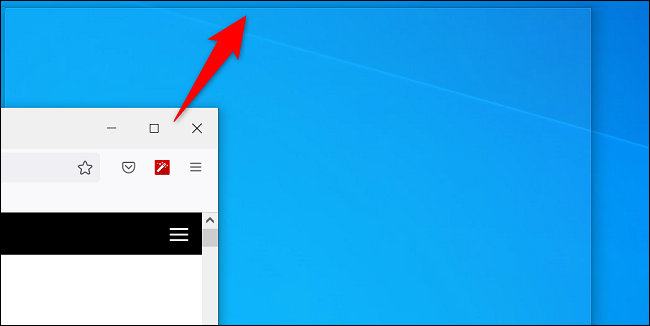
پهرين نصب ٿيل ايپليڪيشن جي ٻئي پاسي، توهان پنهنجي ٻين کليل ايپليڪيشنن کي ڏسندا. هتي، ايپ چونڊيو جيڪو توهان استعمال ڪرڻ چاهيو ٿا توهان جي اسڪرين جي ٻئي اڌ کي ڀرڻ لاء.
ونڊوز پهرين ايپليڪيشن جي ٻئي پاسي ٻئي ايپليڪيشن کي انسٽال ڪندو.
جيڪڏهن توهان هڪ ئي وقت ۾ چار ائپس استعمال ڪرڻ چاهيو ٿا، پنهنجي پهرين ايپ کي پنهنجي اسڪرين جي هڪ ڪنڊ ڏانهن ڇڪيو. ان کان پوء، ٻين ائپس کي ڇڪيو باقي ڪنڊن ڏانهن ۽ ونڊوز انهن کي انسٽال ڪندو.
پنھنجي اسڪرين کي ورهائڻ لاءِ ڪيبورڊ شارٽ ڪٽ استعمال ڪرڻ لاءِ، جڏھن توھان پھرين ايپ اندر ھجو، ائپ کي پن ڪرڻ لاءِ Windows + Left Arrow کي دٻايو پنھنجي اسڪرين جي کاٻي پاسي، يا دٻايو Windows + ساڄي تير کي پنھنجي اسڪرين جي ساڄي پاسي پن ڪرڻ لاءِ. اسڪرين.
ايپس کي ڪنڊن ۾ پن ڪرڻ لاءِ، ڊبل دٻايو Windows + Left Arrow يا Windows + Right Arrow. اڳيون، استعمال ڪريو Windows + Up Arrow يا Windows + Down Arrow ان زاوي تي منحصر آهي جنهن ۾ توهان ايپليڪيشن کي انسٽال ڪرڻ چاهيو ٿا.
بعد ۾، اسپلٽ-اسڪرين موڊ مان نڪرڻ لاءِ، ٽيپ ڪريو ريسٽور ڊائون اختيار پنھنجي ايپ جي ٽائيٽل بار ۾. هي ايپ کي وڌائيندو، ۽ ان کي توهان جي ورهايل اسڪرين ڏيک مان ڪڍي ڇڏيندو.
۽ اهو آهي ته توهان ڪيترن ئي ايپليڪيشنن سان گڏ ڪم ڪري رهيا آهيو هڪ ئي وقت ۾ ٺهيل ونڊوز فيچر استعمال ڪندي. تمام مفيد!
ونڊوز 11 تي اسڪرين کي ورهايو
جيڪڏھن توھان استعمال ڪري رھيا آھيو Windows 11، توھان استعمال ڪري سگھوٿا ساڳيو طريقو مٿي بيان ڪيل تقسيم اسڪرين ڏيک تائين رسائي ڪرڻ لاءِ. اضافي طور تي، توهان ڪري سگهو ٿا تعمير ٿيل سنيپ ونڊوز خصوصيت استعمال ڪريو توهان جي ايپس کي جلدي پن ڪرڻ لاءِ توهان جي اسڪرين جي مختلف ڪنڊن ڏانهن.
ان کي استعمال ڪرڻ لاءِ، پھريون، خصوصيت کي فعال ڪريو سيٽنگون>سسٽم>ملٽي ٽاسڪنگ ڏانھن ۽ ٽوگل ڪرڻ سان سنيپ ونڊوز آپشن تي.
جڏهن توهان اسڪرين کي ورهائڻ لاءِ تيار آهيو، پنهنجي ڪيبورڊ تي Windows + Z کي دٻايو. توهان جي اسڪرين جي مٿين ساڄي ڪنڊ ۾، توهان کي چونڊڻ لاء مختلف اسڪرين ترتيبون ڏسڻ ۾ ايندي. هتي، ان ترتيب تي ڪلڪ ڪريو جنهن ۾ توهان اوپن ايپليڪيشنن کي انسٽال ڪرڻ چاهيو ٿا.
Windows 11 چونڊيل ترتيب ۾ توهان جي موجوده ايپ انسٽال ڪندو. اهو پوءِ توهان کان پڇندو ٻين ائپس کي چونڊڻ لاءِ باقي جڳهن کي ڀرڻ لاءِ چونڊيل ترتيب ۾.
توهان وري پنهنجي سڀني کليل ائپس سان ڪم ڪري سگهو ٿا ڄڻ ته اهي توهان جي ڊوائيس تي انفرادي طور ڪم ڪري رهيا هئا. مزو وٺو!
ڇا توهان کي خبر آهي ته توهان ڊوائيسز تي اسڪرين کي ورهائي سگهو ٿا Android و iPad و Chromebook پڻ؟ اهو ڪيئن ڪجي اهو معلوم ڪرڻ لاءِ اسان جي گائيڊ چيڪ ڪريو.
ذريعو: https://www.howtogeek.com/